久しぶりにドラクエ10(PC版)に復帰してみたのですが、コントローラー(Nintendo Switch PROコントローラー、以下プロコン)が思うように使えない!
プロコンを諦めかけて以前に使っていたXboxのコントローラーも使ってみたのですが、どういうわけか結局プロコンと同じように使えませんでした…。
プロコンは手触りも良く操作性もかなり繊細な感じで気に入っているので、どうしてもプロコンを使いたかったんですよね。
かなりハマったのですが、いろいろとやってみたところ解決できたので備忘録として記事にしてみました。
なお、PCにBluetooth接続をする手順は省略してます(それはいろんなサイトに書かれているのでそっち見て!)
問題
とにかくいろいろなことが起きてました。
PCが壊れたとは思わなかったが、プロコンは壊れたと疑いたくなるほどでした…。
プロコンがまともに使えないだけでなく、PCの使用にも支障が出てしまったのです。
- PCにBluetoothでプロコンをつないでドラクエ10を起動させると、マウスポインタが勝手に右斜め下にゆっくりと動く。マウス操作が困難な状態に。
- ドラクエ10で左右どちらのスティックもまともに動かない。左スティックは通常キャラ移動だが、移動はできるが勝手にカメラが上(空)を向く。
- いろいろ設定などを変えると2が改善されることもあるが、満足にキャラ移動ができない。左右上下は問題ないが斜め4方向には走って移動できない(ゆっくりと歩いて移動はできる)しかも右スティック(カメラ操作)が全く動かなくなる。
解決方法(設定内容)
いろいろと調べた結果、以下の2つを実施することで解決できました。
- PC起動時にSteamが自動で起動しないようにした
- コンフィグで「ゲームパッドの設定」を実施
まずはPCのおかしな挙動をなおして、そのあとはプロコンのボタン配置やアナログスティックの感度の設定した感じになります。
PC起動時にSteamが自動で起動しないようにした
いきなりPC起動時にSteamが起動しないようにした、と言われても意味がわからないと思うので、先に原因を書いておく。
なお、Steamをインストールしていない人には関係のない話になります。
原因:Steamが足を引っ張っていた
Steam側でもコントローラの設定をしていたため、なんとなくSteamが起動している時としていない時で挙動が違うのではないかと気付けたのが原因が判明したきっかけでした。
ということで、試しにSteamのタスクを止めてみた。
下の画像はタスクマネージャーで、タスクバーを右クリックしてタスクマネージャーを選べば起動できます。
下の画像のカーソルで選択しているSteam(32ビット)というタスク1つを終了させただけで、マウスカーソルが斜め右下に勝手に移動する事象が解消された。
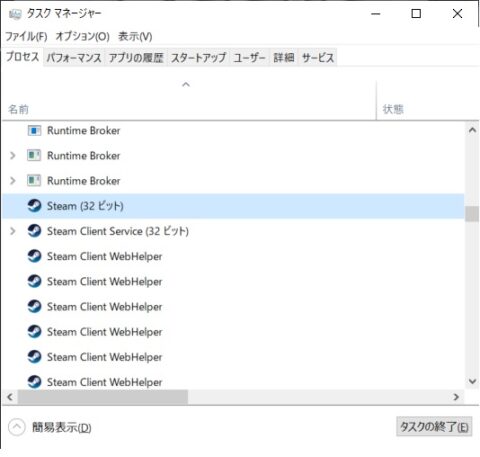
何度試してもSteamを止めると解消されたので、原因はSteamで間違いないと思う。
ただこれだけだとパソコンを起動する度にこのタスクは勝手に起動する。毎回タスクの終了をしないといけないのか…。
スタートアップも確認したけど何も入ってないし、サービスも見てみたが一応SteamClientServiceというのはあるものの手動になっているので勝手には起動しなさそうだしで、よくわかりませんでした。
さらに調べて以下で解決できることがわかりました。
解決:Steamが自動で起動しないようにする設定
PC起動時にSteamが自動で起動しないようにする手順です。
設定はやり方さえわかればすごく簡単でした。
Steamを開いて左上のSteam > 設定 を選ぶ。
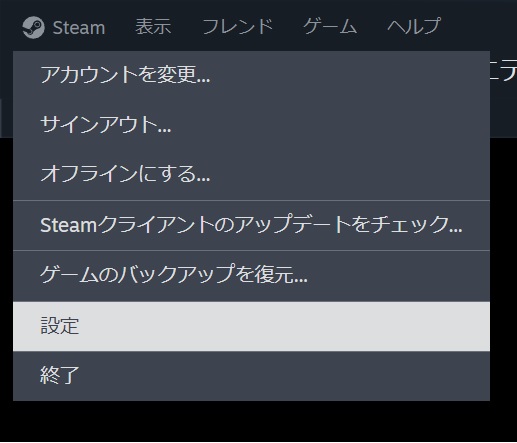
インターフェイス > コンピューターの起動時にSteamを実行する をオフにする
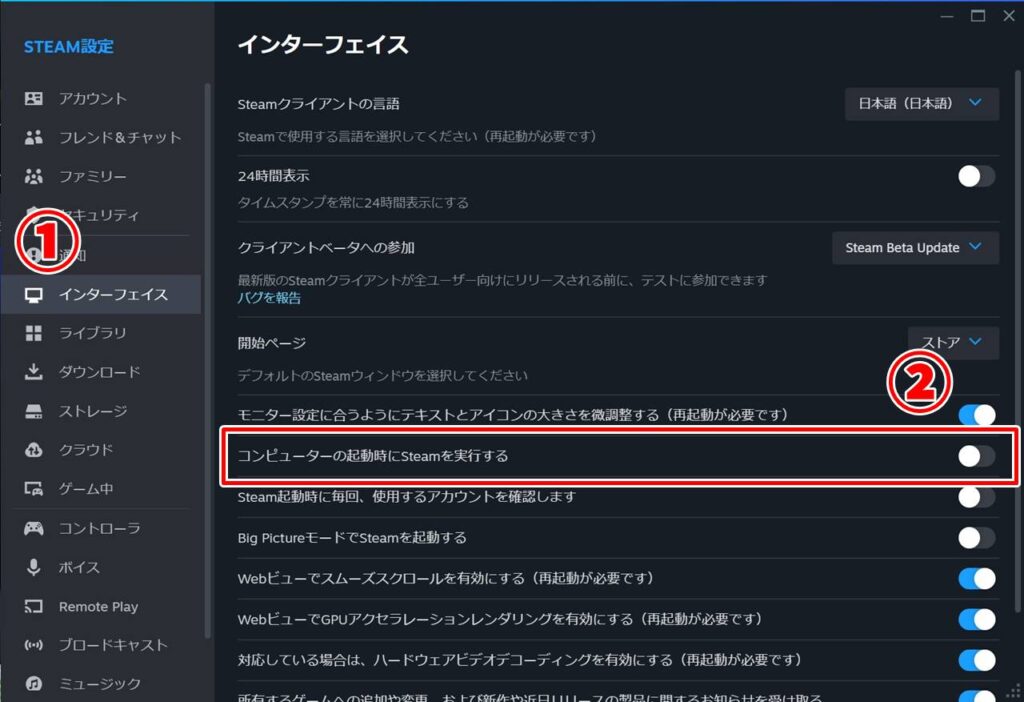
以上、設定方法でした。
これでパソコン起動時に勝手にSteamが起動することはなくなりました。
併せてプロコンを含めたコントローラをBluetooth接続してもパソコンの動作が安定するようになりました。
コンフィグで「ゲームパッドの設定」を実施
こちらはプロコンの左右のスティックが上手く動かない件が解消した話になる。
ここで言うコンフィグとは、ドラクエ10のコンフィグのことになります。
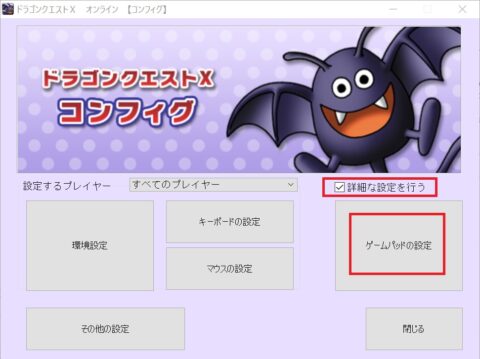
上の画面で「ゲームパッドの設定」を選びます。
ちなみに「詳細な設定を行う」のチェックを入れないとゲームパッドの設定ボタンは表示されません。

余談ですが、上の画像の赤枠の部分は自動設定でも支障ありませんでした。
たぶん、コントローラを複数接続している時に気にする項目ではないでしょうか。今回は1つしか接続していないので自動でも問題ないのでしょう。
まずは右スティック(カメラ操作)ができるようになった設定です。
「カメラ操作の設定」をクリック。
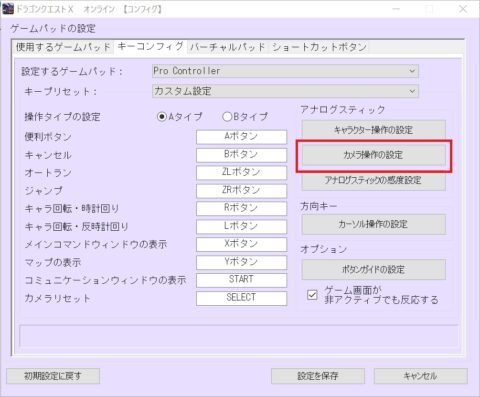
あとは指示通りにすればOK。
下の画面で左の+マークがタテやヨコに動いていれば大丈夫でしょう。
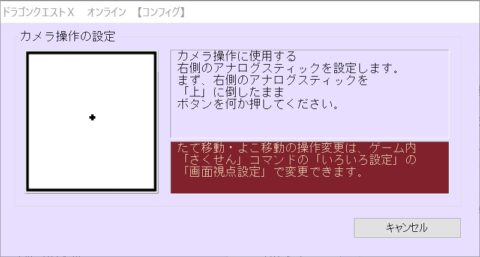
続いて、斜め移動時に走れない(歩くことしかできない)件です。
「アナログスティックの感度設定」をクリック。
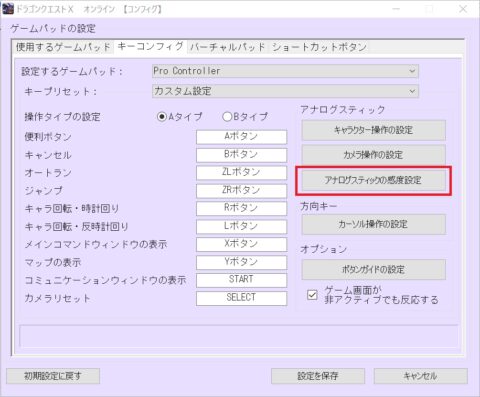
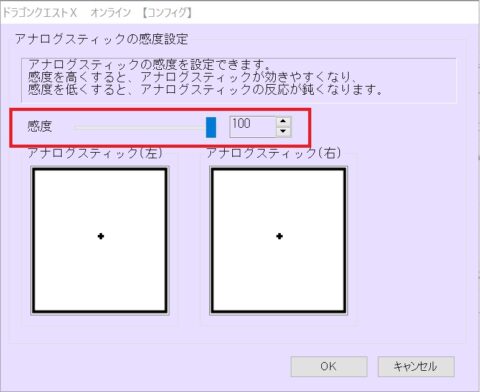
デフォルトは感度が50くらい?だったと思いますが100にします。これだけで解消されました。
まとめ

まとめます。
問題1:マウスカーソルが勝手に斜め右下に動く
解決方法:PC起動時にSteamが起動しないようにした
問題2:左スティック(キャラ移動)が満足にできない
解決方法:コンフィグのゲームパッドの設定でアナログスティックの感度を100にした
問題3:右スティック(カメラ操作)が不能
解決方法:コンフィグのゲームパッドの設定の「カメラ操作の設定」を実施
プロコンは筆者のお気に入りの無線コントローラなので、これが使えないとプレイのモチベーションが上がりません。
これらを解決するのに結構苦労したので、同じ悩みを持っている人は参考にしてもらえれば幸いです。



















